Facebook a cumpărat Instagram încă în 2012. De atunci, compania a muncit din greu pentru a reuni cele două platforme de social media. Acestea rămân platforme separate, dar postarea încrucișată și distribuirea de povești simultan pe Facebook și Instagram este posibilă. Este chiar posibil să conectează-ți contul de Instagram la Facebook.
Nu aveți nevoie de mai multe aplicații și nu trebuie să copiați și să inserați manual postările. Deoarece puteți conecta conturile de rețele sociale, este ușor să postați pe mai multe platforme, dar uneori un link poate să nu funcționeze, iar postarea încrucișată devine imposibilă. În acest articol, veți afla mai multe moduri de a remedia problema și de a permite Instagram să partajeze din nou cu Facebook.
1. Reconectați-vă la Instagram și Facebook
Să începem cu cea mai simplă soluție de pe listă. Dacă contul tău de Instagram nu distribuie pe Facebook, asta nu înseamnă neapărat că problema este complexă. O soluție ușoară este adesea suficientă pentru a o rezolva. Încercați să vă deconectați de la conturile Instagram și Facebook și să vă conectați din nou. Iată cum să o faceți atât pe dispozitivele iOS, cât și pe cele Android.
1. Deschideți aplicația Instagram și accesați profilul dvs.
2. Atingeți meniul de hamburger din colțul din dreapta sus al ecranului.
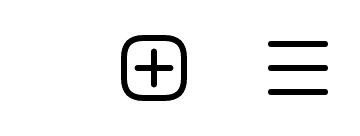
3. Deschideți Setări.
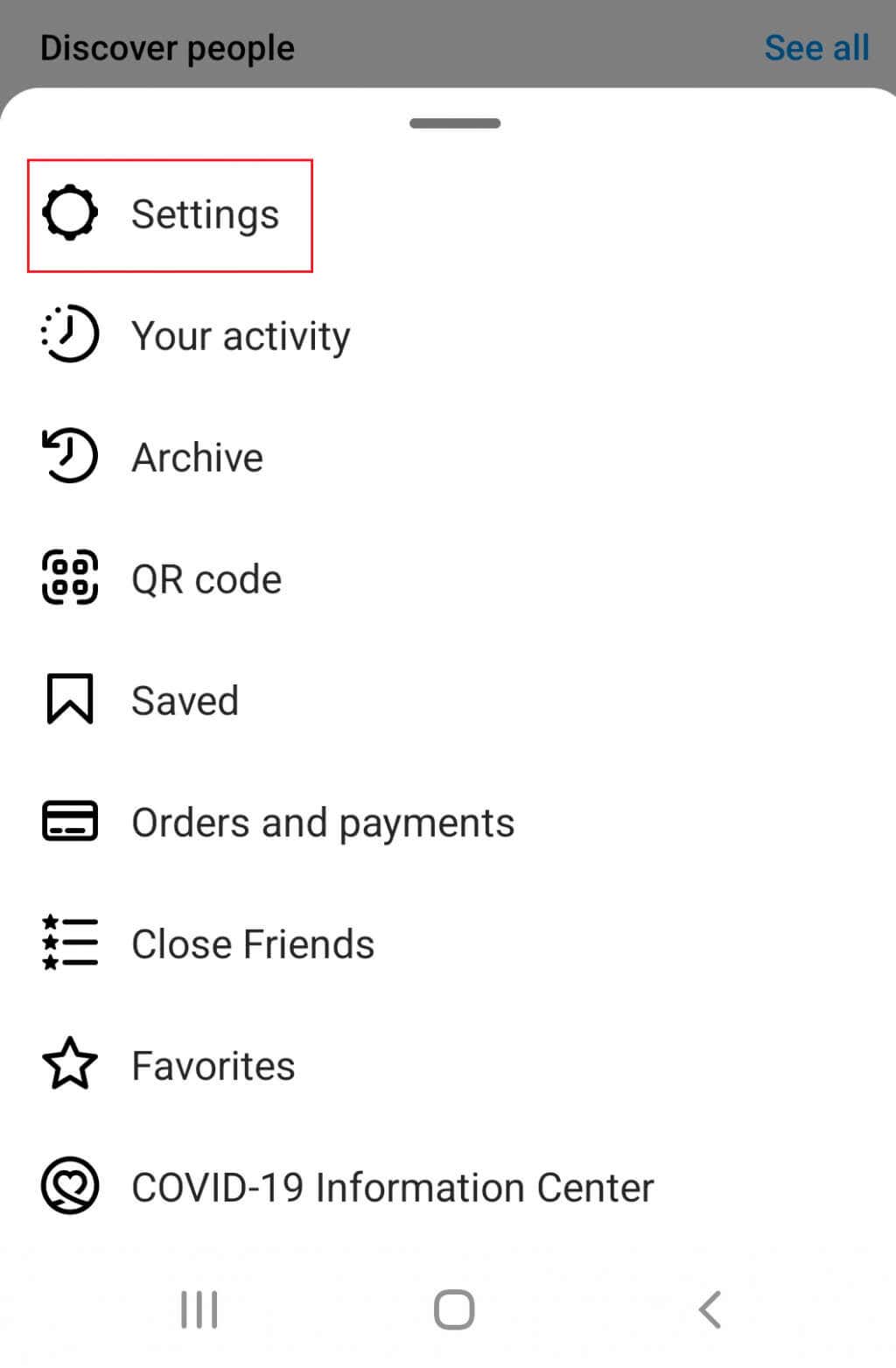
4. Derulați în jos la opțiunea Deconectare.
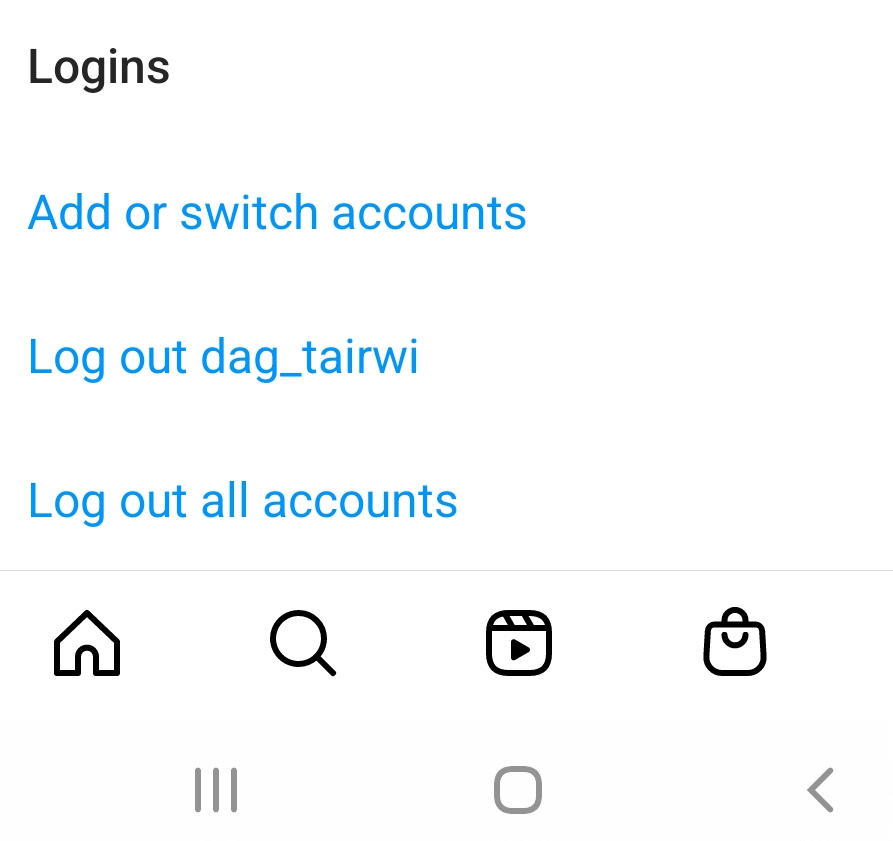
5. Deconectarea de la Facebook este aceeași ca de la Instagram. Doar urmați aceiași pași în aplicația Facebook.
Odată ce v-ați deconectat cu succes, conectați-vă din nou și încercați să distribuiți o postare Instagram pentru a vedea dacă problema v-a rezolvat. Dacă întâmpinați probleme din cauza ți-ai uitat parola de Instagram, consultați ghidul nostru detaliat despre ce trebuie să faceți.
2. Ștergeți memoria cache a aplicației
Cache-ul este locul în care aplicația ta de Instagram sau Facebook păstrează fișierele care îi vor ajuta să ruleze mai rapid data viitoare când le vei folosi. Uneori, aceste fișiere sunt corupte și aplicația nu poate funcționa corect. Fișierele cache nu sunt necesare pentru ca aplicația să ruleze, dar sunt utile. Nu vor exista consecințe dacă le ștergeți, deoarece aplicațiile vor crea noi fișiere cache pentru utilizare ulterioară. Dacă credeți că aceasta ar putea fi problema dvs. principală, încercați ștergerea memoriei cache a aplicației. Iată cum se procedează.
Cum să ștergeți memoria cache a aplicației pe Android
1. Accesați aplicația Setăria telefonului..
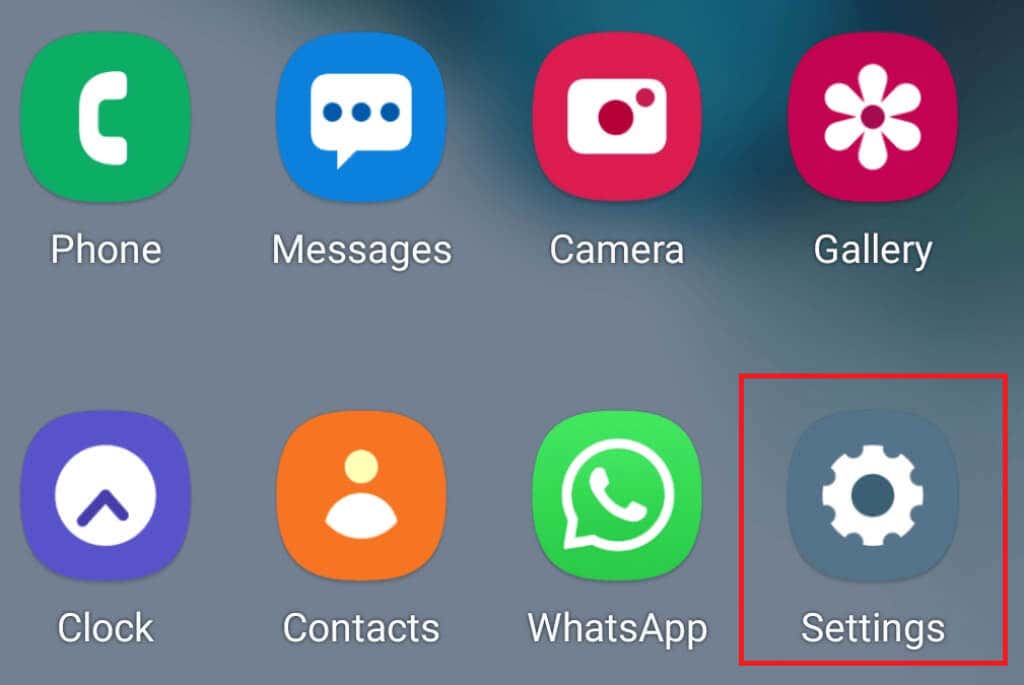
2. Navigați la Aplicațiiși apoi Gestionați aplicațiile.În funcție de dispozitivul Android pe care îl aveți, „Gestionați aplicațiile” ar putea lipsi și, în schimb, veți vedea o listă de aplicații pe care le aveți pe telefon. Oricum ar fi, aici ar trebui să fii.
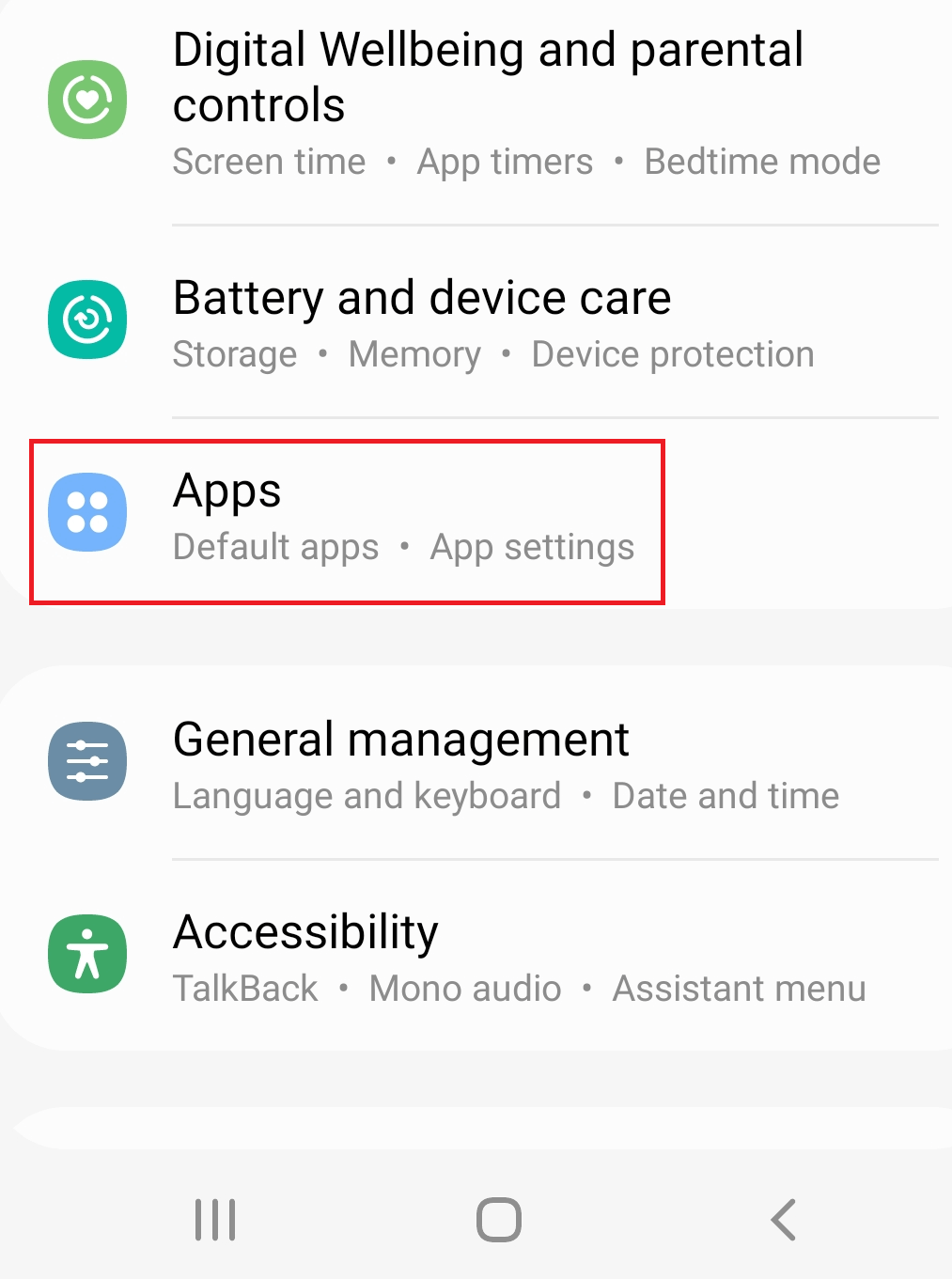
3. Găsiți Instagram sau Facebook în lista de aplicații și faceți clic pe el. Din nou, în funcție de versiunea Android pe care o aveți, este posibil să vedeți imediat opțiunea Ștergeți memoria cache. Dacă nu, găsiți opțiuneaClear Datași de acolo găsiți Clear Cache.
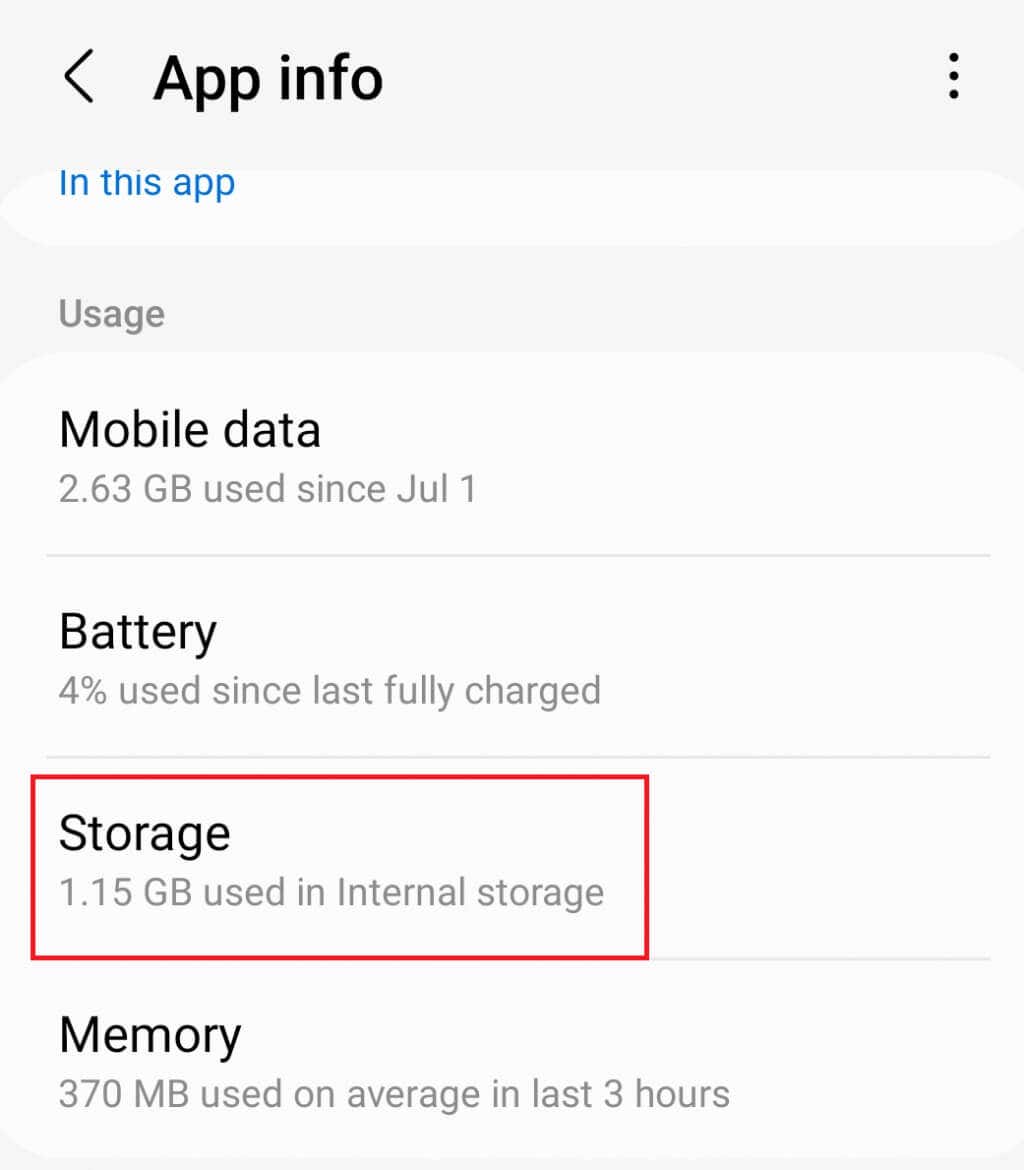
4. Alte modele de telefoane Android pot avea o secțiune Stocareîn aplicație. Când introduceți Stocare, vi se vor oferi două opțiuni: Ștergeți datelesau Ștergeți memoria cache. Atingeți a doua opțiune.
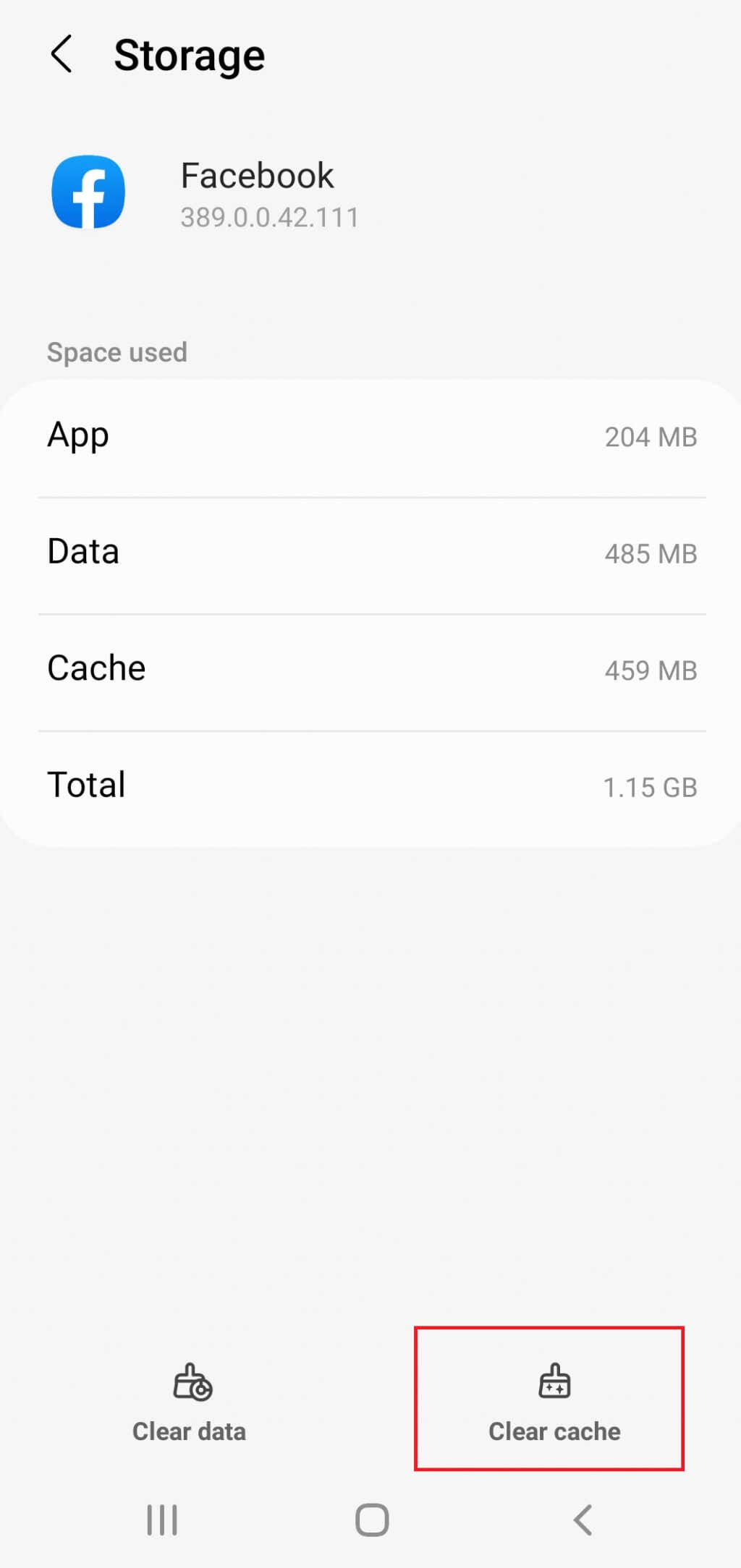
Cum să ștergeți memoria cache a aplicației de pe iPhone
Utilizatorii de iPhone nu au opțiunea de a șterge memoria cache a aplicației. În schimb, va trebui să reinstalați complet aplicația pentru a scăpa de fișierele din cache.
1. Accesați Setăriale telefonului și atingeți General.
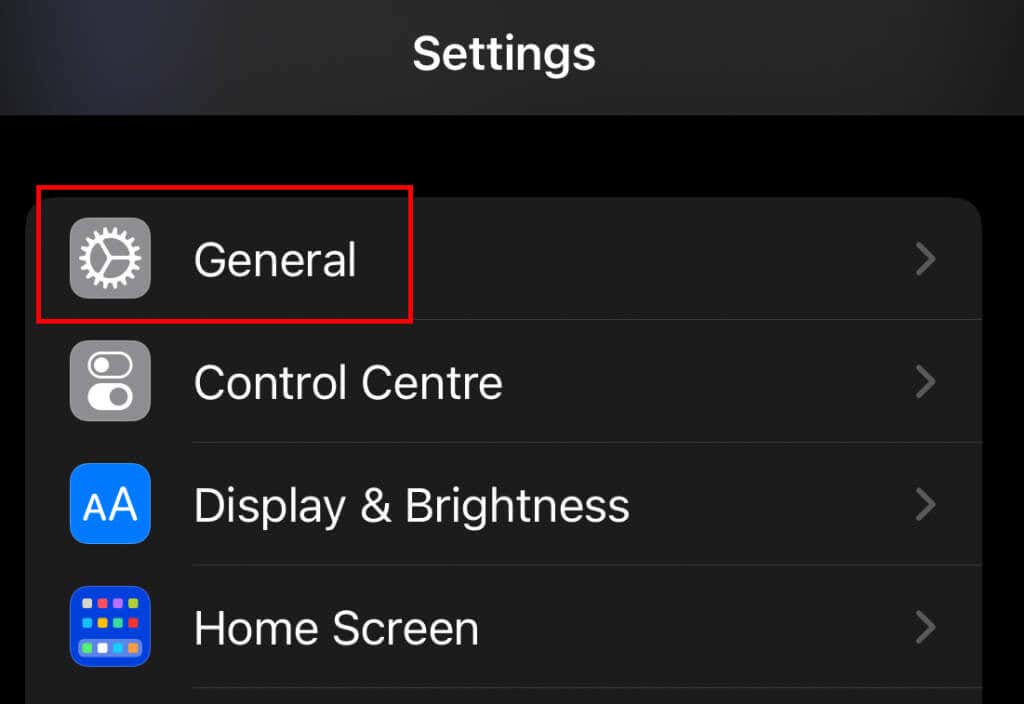
2. SelectațiiPhone Storageși găsiți Instagram sau Facebook pe listă.
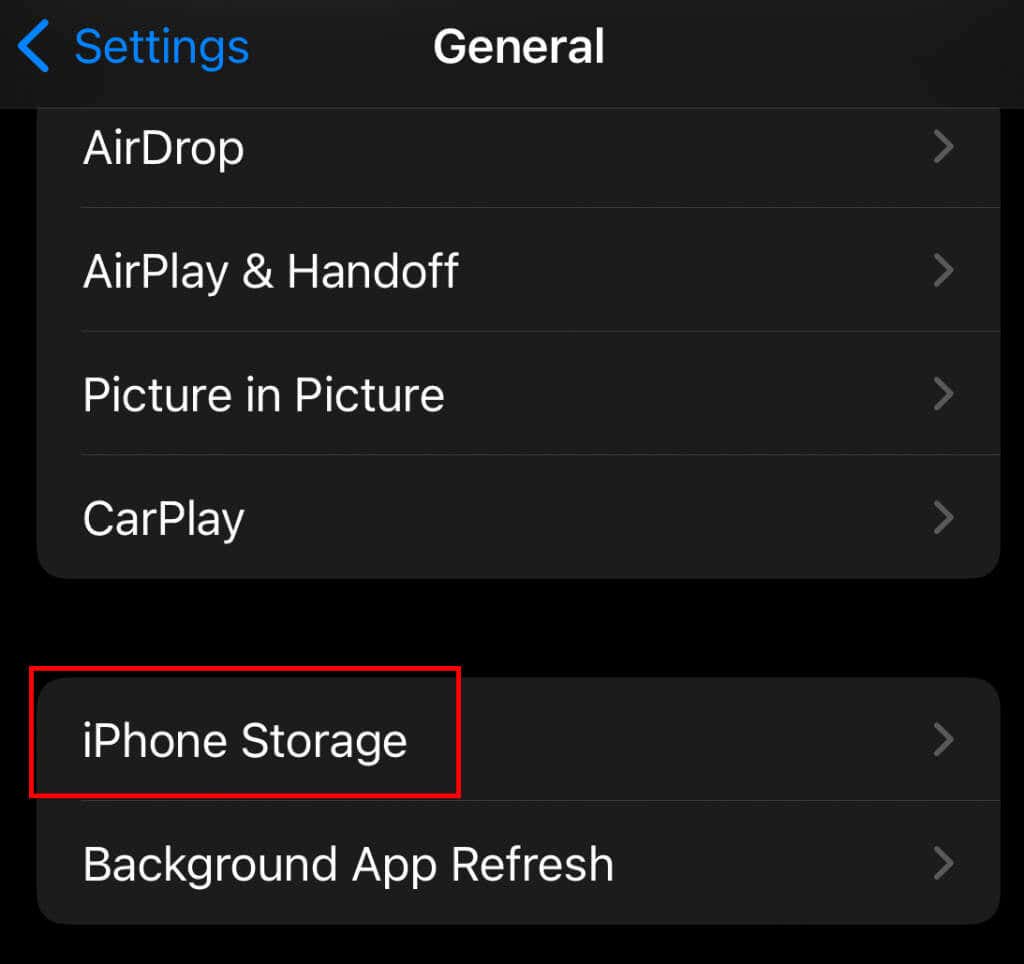
3. Atingeți aplicația și selectați Ștergeți aplicația. De asemenea, puteți să atingeți Descărcați aplicațiadacă doriți să păstrați orice date din aplicație.
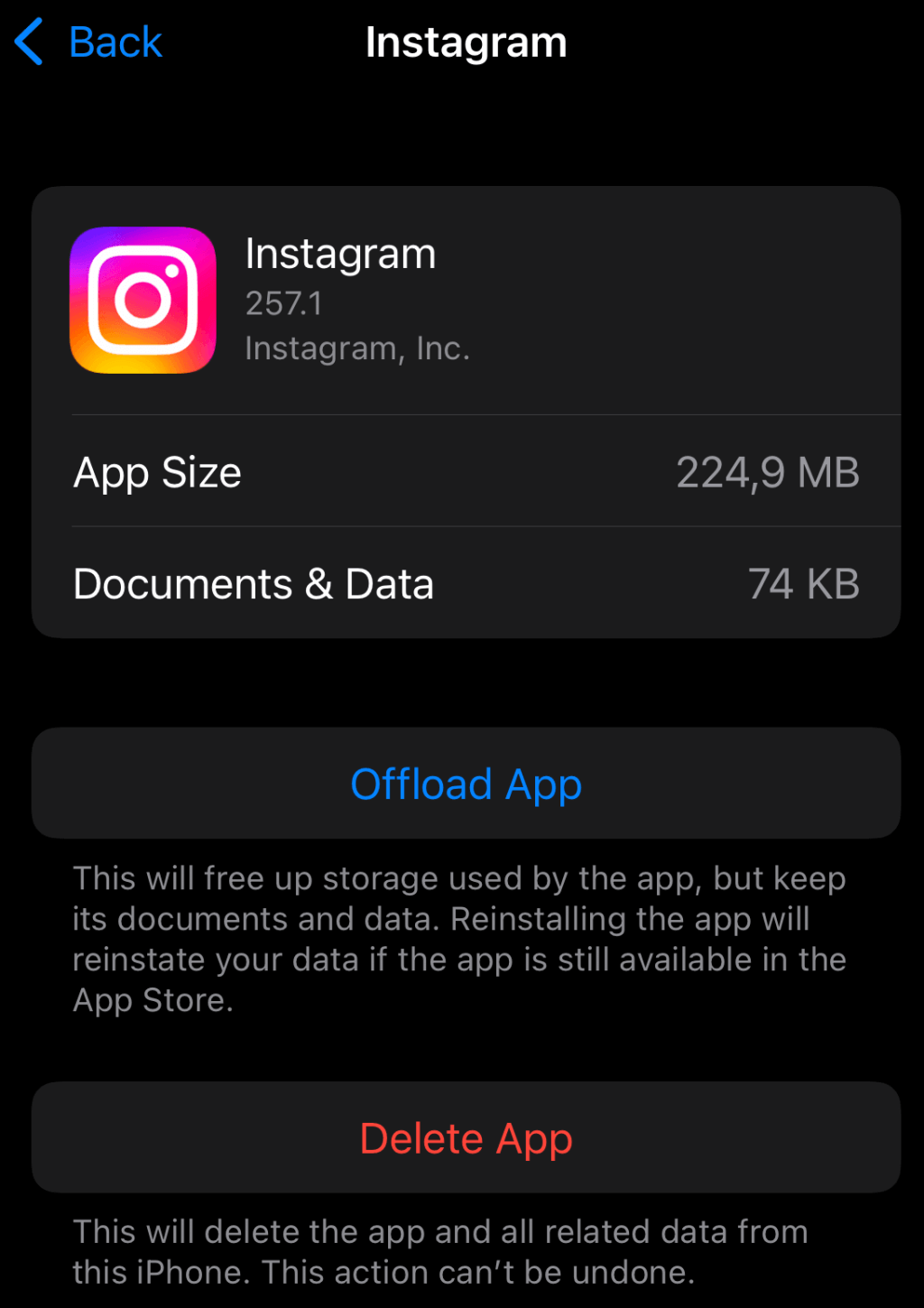
4. Acum accesați Apple Store și pur și simplu instalați din nou aplicația.
Nu contează dacă aveți un dispozitiv Android sau iOS, va trebui să urmați acești pași pentru a șterge memoria cache sau a reinstala, atât pentru Instagram, cât și pentru Facebook.
3. Schimbați-vă parola Facebook
Uneori, Instagram nu va distribui postările pe Facebook din cauza unei sesiuni corupte. Acest lucru se întâmplă atunci când Instagram sau Facebook funcționează defectuos în timpul procesării datelor în timpul partajării. Când îți schimbi parola Facebook, aplicația te deconectează automat de la toate celelalte sesiuni. Acest lucru vă poate rezolva problema.
Dar mai întâi trebuie să înveți cum să-ți schimbi parola Facebook.
1. Deschideți aplicația Facebook pe telefon și faceți clic pe meniul hamburger din colțul din dreapta sus. Este posibil să aibă sau nu fotografia ta de profil în spatele celor trei rânduri (hamburgerul), în funcție de versiunea aplicației Facebook pe care o folosești..

2. Atingeți pictograma roată pentru a accesa Setări.
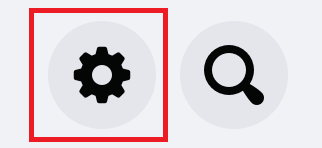
3. Accesați Securitate, alegeți Securitate și autentificare. De asemenea, puteți opta să introduceți pur și simplu „Securitate” și să vă conectați în bara de căutare din Setări.
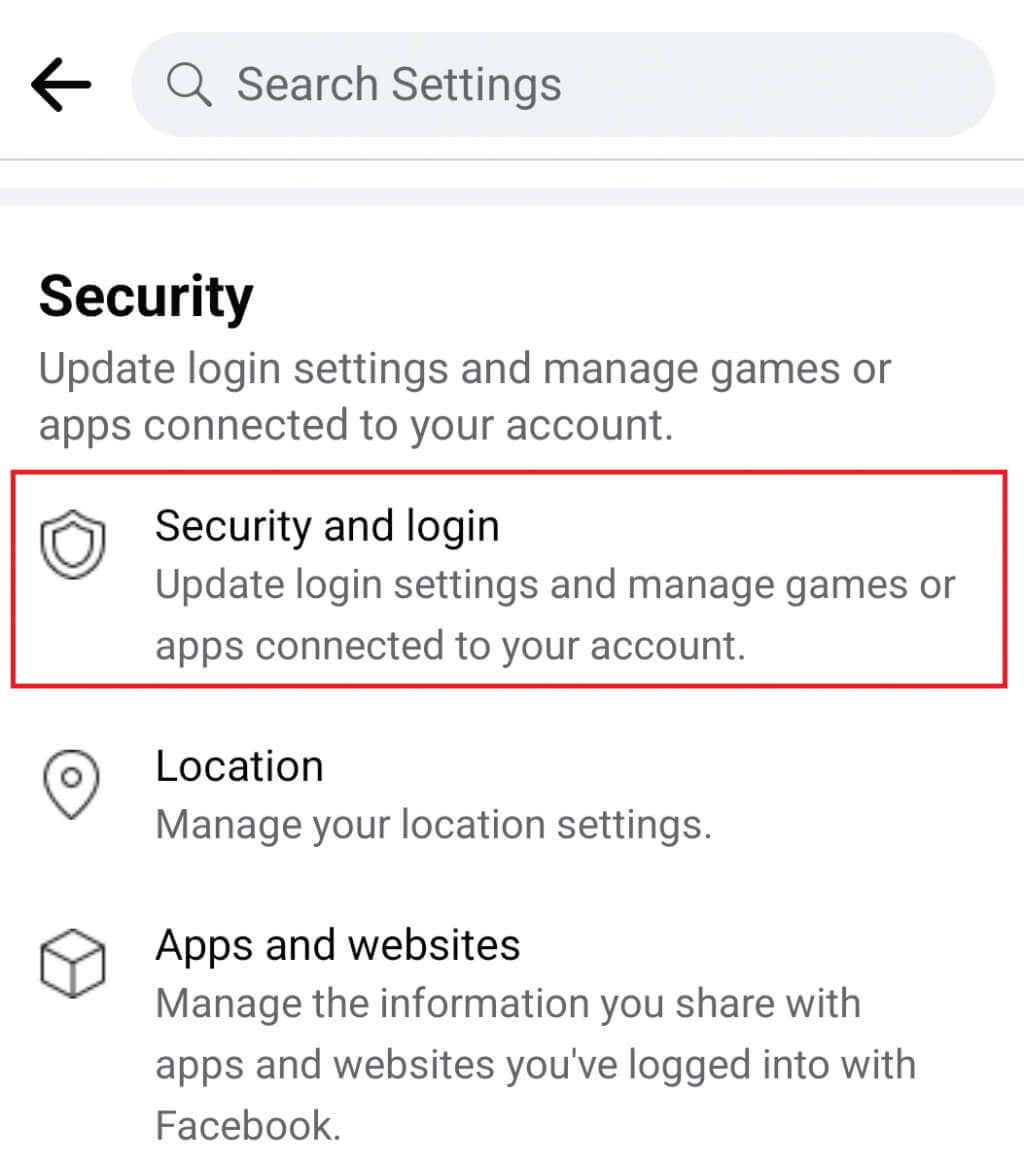
4. Apoi, găsiți secțiuneaAutentificareși atingeți Schimbați parola. Ar trebui să aibă o pictogramă cheie lângă el.
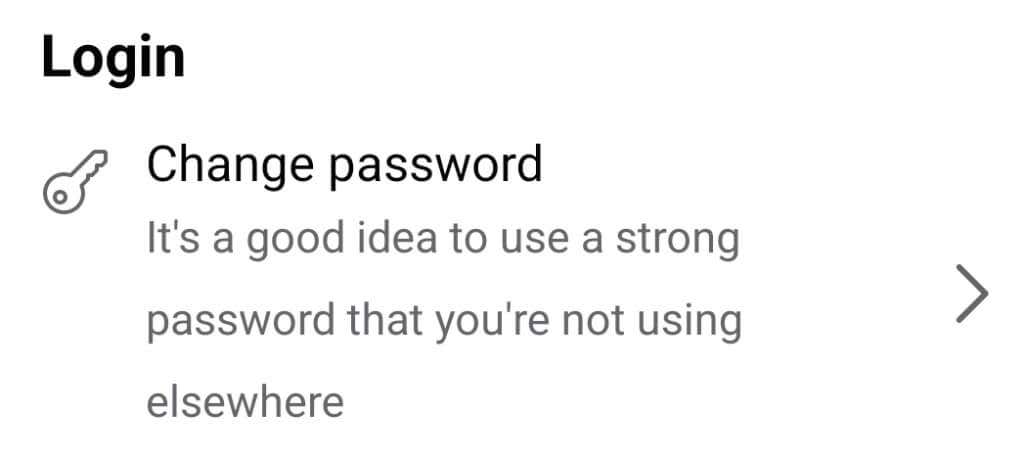
5. Va trebui să introduceți parola curentă în primul câmp, noua parolă în al doilea și să repetați noua parolă în a treia bară. Pentru a finaliza procesul, atingeți Actualizați parola.
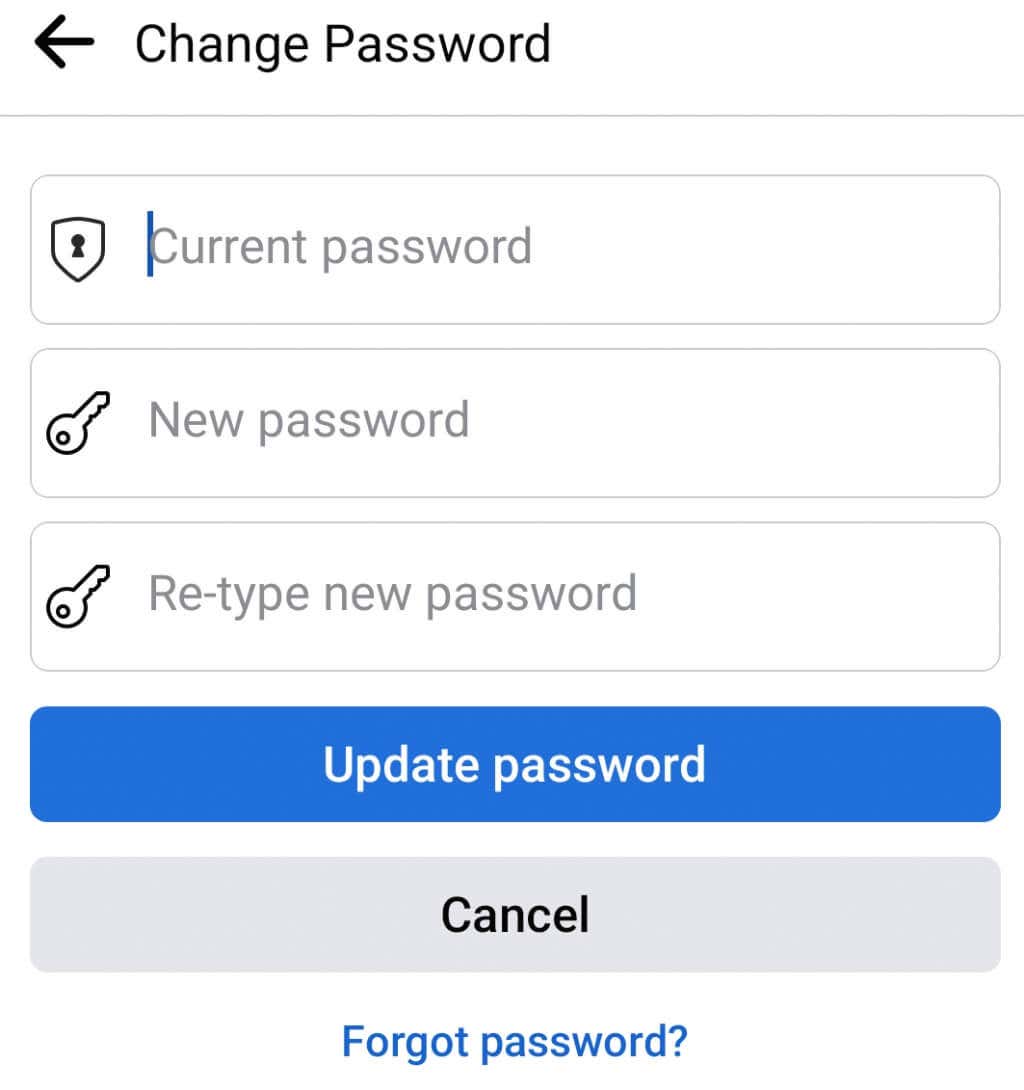
Rețineți că, odată ce parola este schimbată, aplicația va avea deconectați-vă de la Facebook și va trebui să vă conectați din nou folosind parola nou creată.
4. Verificați legătura dintre platformele Facebook și Instagram
Conturile Instagram și Facebook trebuie să fie conectate pentru a putea partaja postări de la o platformă la alta. Cu toate acestea, o eroare poate rupe aleatoriu această legătură.
Iată cum puteți verifica dacă conturile sunt încă conectate:
1. Deschideți aplicația Instagram și accesați profilul dvs.
2. Atingeți pictograma hamburger pentru a intra în Setări.
3. Accesați Cont.
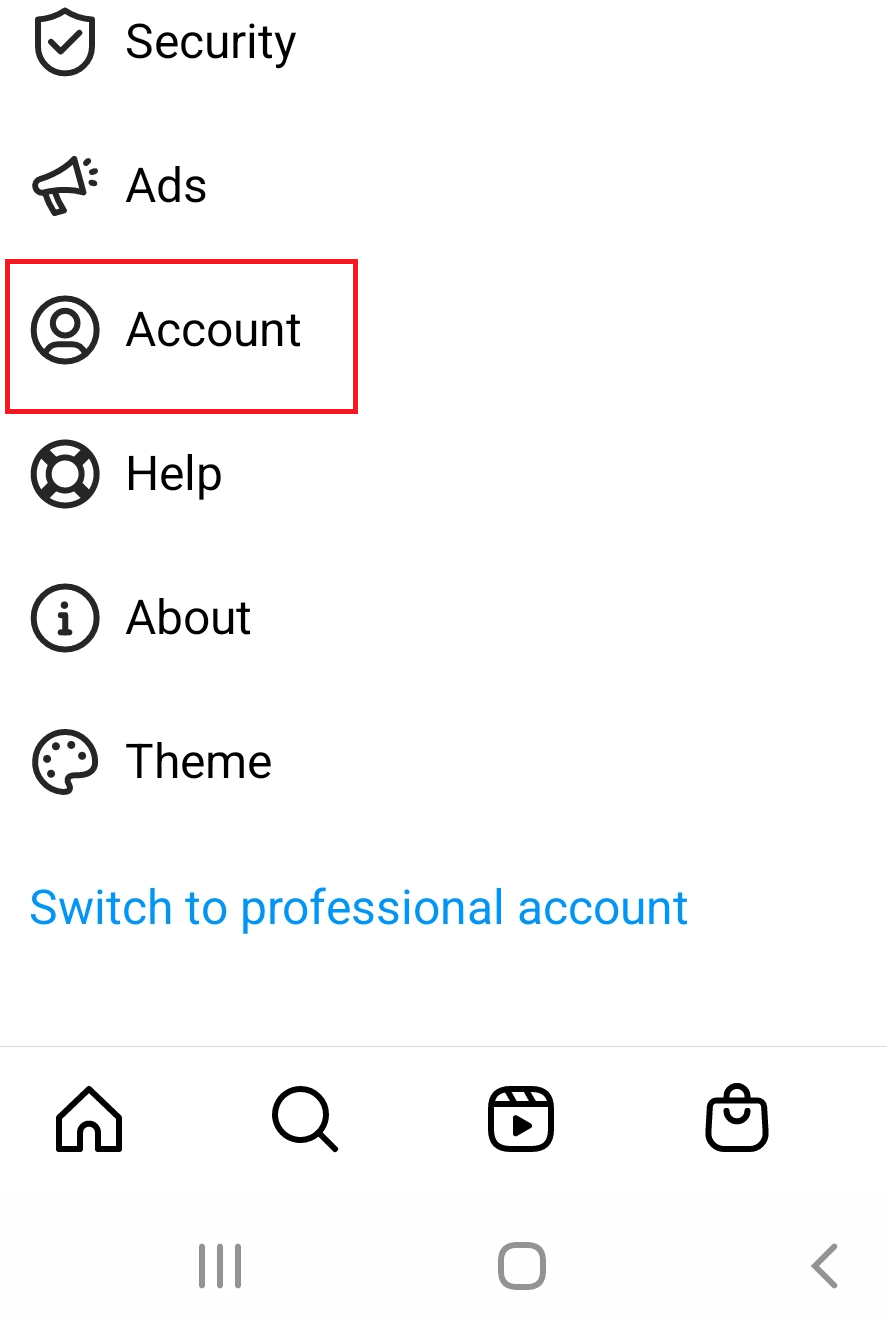
4. AtingețiPartajare către alte aplicații.
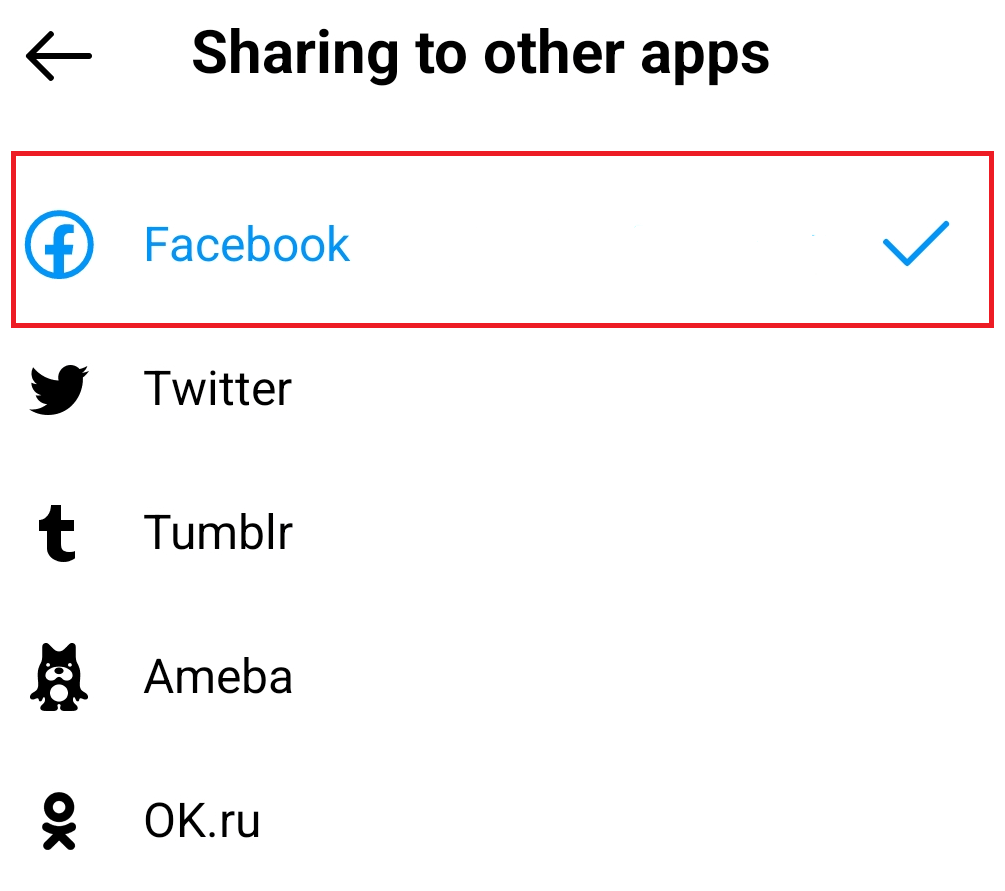
5. Va exista o listă de platforme sociale la care Instagram poate fi conectat. Găsiți Facebook și verificați dacă este albastru și are o bifă albastră lângă el. Aceasta înseamnă că conturile sunt conectate.
5. Restabiliți legătura dintre Instagram și Facebook
Dacă ați verificat legătura dintre conturile dvs. de Instagram și Facebook și pare să fie în regulă, dar tot nu puteți partaja postările, poate că legătura dintre conturi nu funcționează. Acest lucru se poate întâmpla dacă ați schimbat recent parola pe una dintre platforme. Schimbarea parolei vă deconectează din aplicație, dar cealaltă aplicație păstrează legătura existentă cu contul care nu mai folosește vechea parolă.
Aceasta înseamnă că, dacă ai schimbat Facebook, conturile tale sunt în continuare conectate, dar Facebook nu va lăsa Instagram să intre. Postarea încrucișată este atunci imposibilă. Încercați să restabiliți linkul și vedeți dacă acest lucru rezolvă problema.
1. Deschide Instagram și accesează profilul tău. Introduceți Setăriprin meniul hamburger..
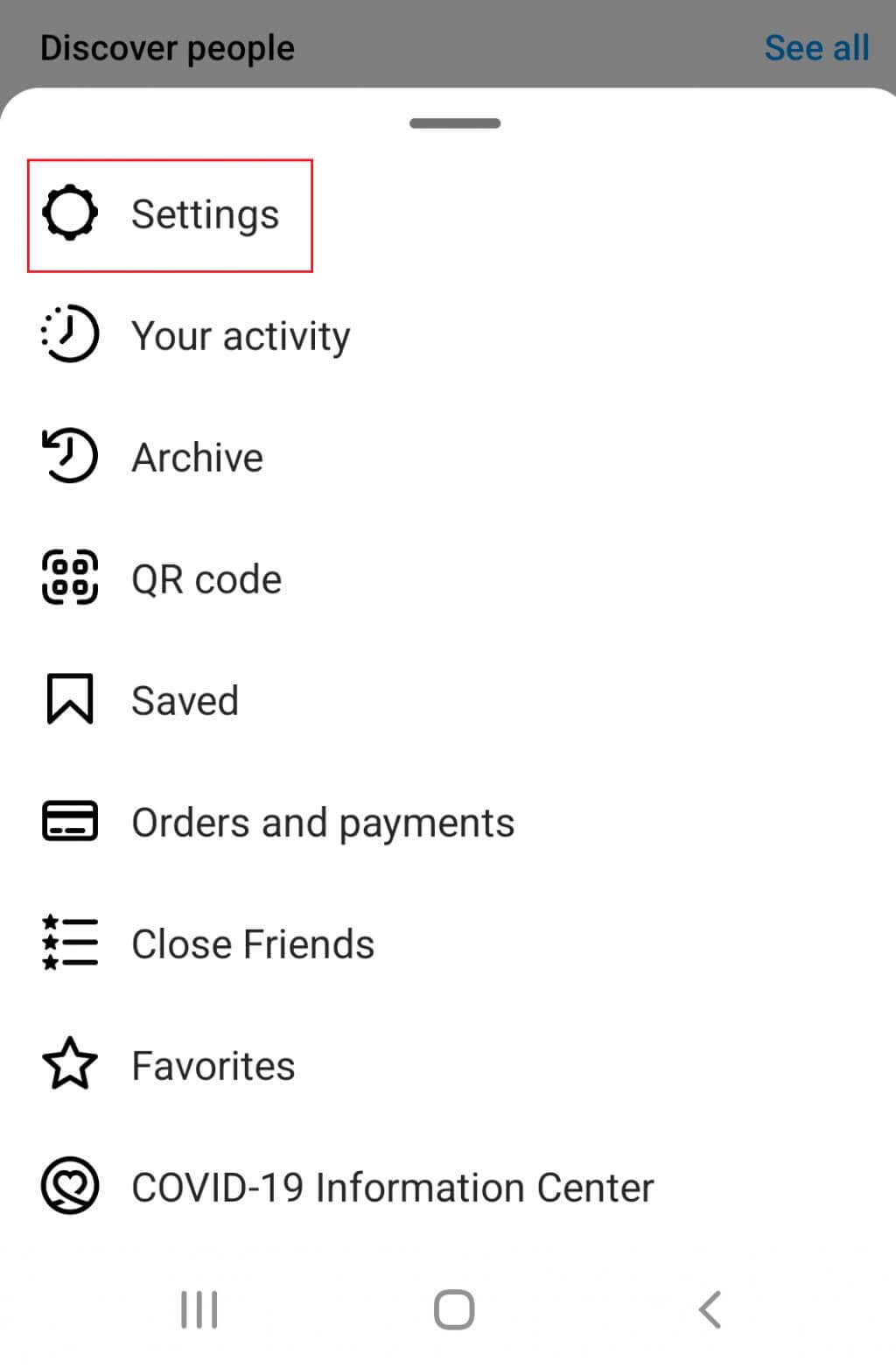
2. Accesați Cont, apoiPartajare către alte aplicații(la fel cum ați făcut în secțiunea anterioară).
3. Găsiți Facebook pe listă și atingeți-l pentru a deconecta conturile.
4. Dacă aplicațiile se afișează ca și cum nu ar fi conectate, atingeți Facebook și conectați-vă folosind datele de conectare Facebook.
5. Atingeți profilul Facebook pe care doriți să vă conectați la Instagram, iar legătura dintre conturi va fi finalizată. Cu toate acestea, dacă nu ați conectat niciodată conturile înainte, va apărea o nouă fereastră pop-up care va spune Activați Partajarea Facebook?Atingeți da.
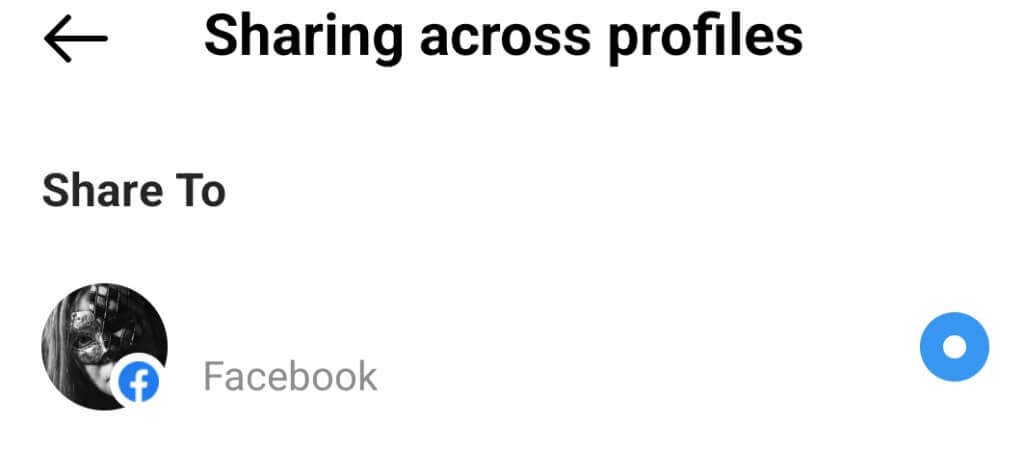
Ar trebui să faceți acești pași de fiecare dată când schimbați parola la Instagram sau Facebook. Restabilirea legăturii dintre cele două conturi va asigura funcționarea corectă a platformelor.
6. Eliminați Instagram de pe Facebook
Aceasta este ultima soluție pentru a remedia problemele legate de accesul Instagram la care nu se partajează cu Facebook. Ar trebui să faci asta doar dacă crezi că nimic altceva nu te va ajuta. Eliminarea Instagram de pe Facebook va șterge toate postările anterioare pe care le-ați partajat de pe Instagram pe Facebook.
1. Deschideți aplicația Facebook și accesați Setări.
2. Navigați la Aplicații și site-uri webdin secțiunea Securitate.
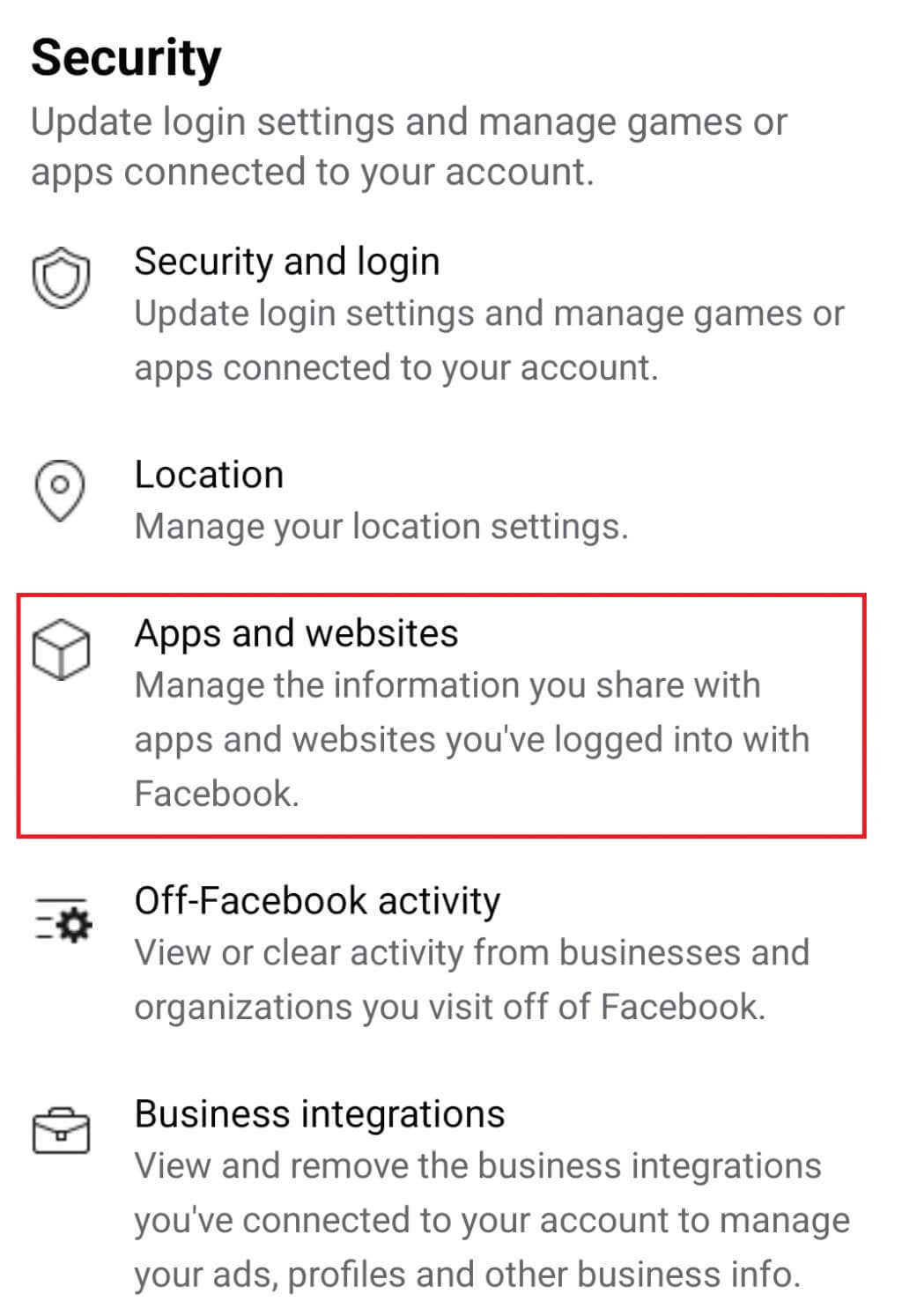
3. Găsiți un meniu numitConectat cu Facebook. Acesta este locul unde veți găsi o listă de aplicații și site-uri web la care v-ați conectat folosind contul dvs. de Facebook. Rețineți că unele modele de telefoane Android nu vor avea această secțiunedar vor afișa automat aplicațiile și site-urile web la care v-ați conectat prin Facebook. Dacă Instagram se află pe această listă, eliminați-l.
Acum va trebui să reconectați conturile utilizând metoda anterioară.
Dacă problema persistă, nu veți avea altă opțiune decât să contactați asistența pentru clienți. Faceți-o pentru ambele aplicații prin intermediul centrelor lor de ajutor, care pot fi găsite cu ușurință online.
.